Kako popraviti overwatch splošne napake
Overwatch je eden izmed najbolj priljubljenih strelov današnjega časa, vendar bi bilo narobe reči, da sama igra ni hrošča. Od igre se je že od samega začetka pojavilo veliko težav, nekateri igralci pa se borijo s celo uvedbo igre.

Po zagonu igre se prikaže sporočilo General Error 0xE0010160 in uporabnikom sploh ne preprečuje igranja. Napaka se pogosto pojavi po posodobitvi igre. Nekateri uporabniki so poročali, da zagon računalnika začasno deluje, vendar to ni izvedljiva rešitev, saj se napaka vrne kmalu zatem. Sledite korakom, ki smo jih pripravili za odpravo težave!
Kaj povzroči preglavico splošne napake?
Napako večinoma povzročajo stari in zastareli gonilniki grafičnih kartic. NVIDIA celo hiti, da bi objavila gonilnik popravkov, ki naj bi rešil težavo s Overwatchom. Naslednja težava lahko nastopi v igri in prikaže Splošno napako zmanjka pomnilniškega datoteke.
Na koncu se zdi, da možnost optimizacije v celotnem zaslonu iz Lastnosti moti igro, zato jo onemogočite!
Posodobite grafični gonilnik
To je postalo težava glede združljivosti igre in trenutnega grafičnega gonilnika. NVIDIA je hitro izdala gonilnike, ki so težavo lahko odpravili, zato so bili omenjeni kot gonilniki popravkov. Kakor koli že, težave je treba odpraviti takoj, ko posodobite grafični gonilnik!
- Kliknite meni Start v spodnjem levem delu zaslona, nato vnesite »Upravitelj naprav« in ga izberite s seznama rezultatov, ki so na voljo, tako da preprosto kliknete prvega.
- Lahko pritisnete tudi kombinacijo tipk Windows + R, da odprete pogovorno okno Zaženi. V pogovorno okno vnesite »devmgmt.msc« in kliknite V redu, da ga zaženete.
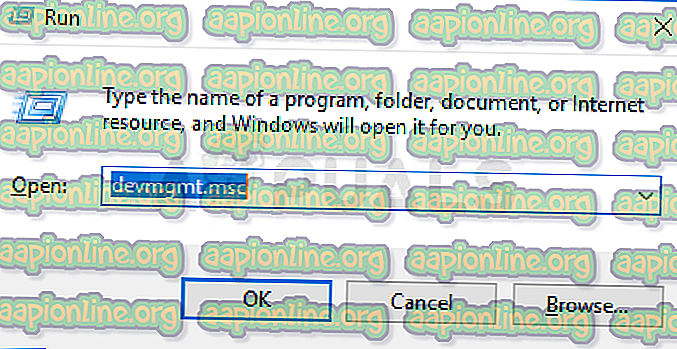
- Ker gre za gonilnik video kartice, ki ga želite posodobiti v računalniku, kliknite puščico poleg razdelka Prilagoditveni adapterji, z desno miškino tipko kliknite grafično kartico in izberite možnost Odstrani napravo.
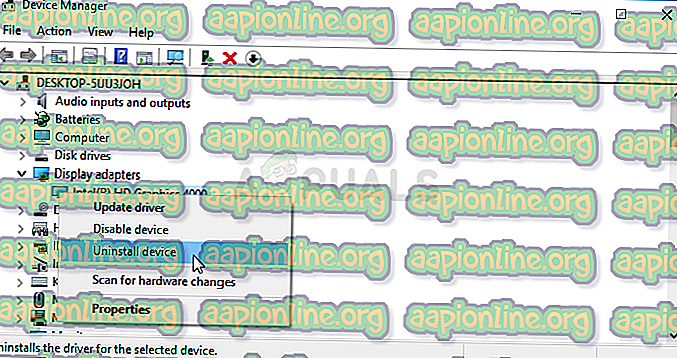
- Potrdite kakršne koli dialoge ali pozive, ki bodo morda zahtevali potrditev odstranitve trenutnega gonilnika grafične naprave in počakajte, da se postopek zaključi.
- Poiščite gonilnik svoje grafične kartice na spletnem mestu proizvajalca kartice in sledite njihovim navodilom, ki naj bodo na voljo na spletnem mestu. V računalnik shranite namestitveno datoteko in zaženite izvedljiv datoteko od tam. Računalnik se lahko med namestitvijo večkrat znova zažene.
- Preverite, ali se po zagonu igre pojavi sporočilo General Error 0xE0010160.
Gonilniki Nvidia - kliknite tukaj !
AMD gonilniki - kliknite tukaj !
Opomba : Če uporabljate Windows 10, so najnovejši gonilniki skoraj vedno nameščeni poleg drugih posodobitev sistema Windows, zato poskrbite, da boste vedno posodabljali operacijski sistem računalnika. Windows Update se samodejno zažene v sistemu Windows 10, vendar lahko ročno preverite, ali obstajajo posodobitve in jih takoj namestite, če jih najdete.
Povečajte velikost datoteke stranske datoteke
Zgornji scenarij je skupnost iger na splošno prepoznala, vendar je to težavo malo težje rešiti. Tudi če imate nameščene najnovejše grafične gonilnike NVIDIA, ki naj bi rešili težavo, bo igra morda potrebovala nekaj dodatnega datotečnega prostora za stranične datoteke, ki ga bo uporabila, če bo zmanjkalo RAM-a.
- Z desno miškino tipko kliknite vnos tega računalnika, ki ga običajno najdemo na namizju ali v vašem File Explorerju. Tudi iskanje v meniju Start je v redu. Izberite možnost Lastnosti.
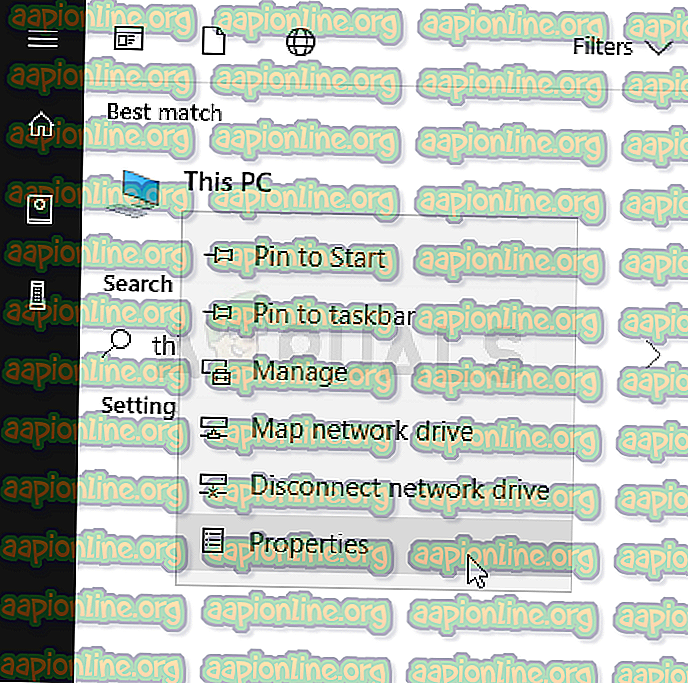
- Kliknite na gumb "Napredne sistemske nastavitve" na desni strani okna in se pomaknite do zavihka Napredno. V razdelku Zmogljivosti kliknite Nastavitve in se pomaknite do zavihka Napredno v tem oknu.
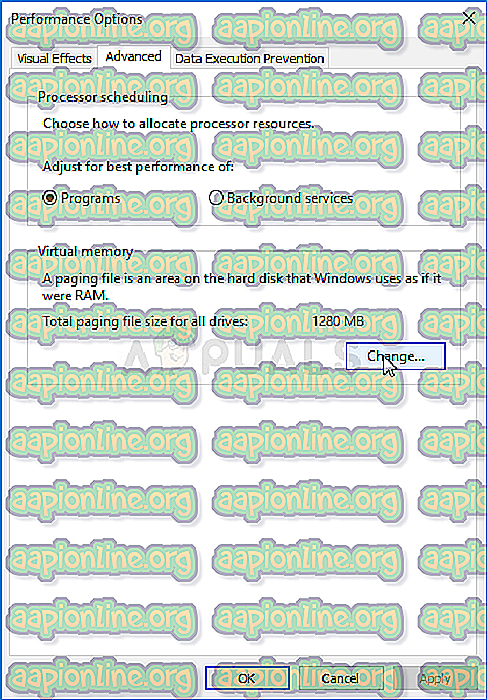
- V razdelku Virtualni pomnilnik kliknite Change. Če je izbrano potrditveno polje poleg možnosti »Samodejno upravljanje velikosti datoteke za stranske datoteke za vse pogone«, počistite polje in izberite particijo ali pogon, kamor želite shraniti pomnilniški datoteko.
- Ko izberete pravi disk, kliknite izbirni gumb poleg velikosti po meri in izberite začetno in največjo velikost. Pravilo za reševanje težave s to napako je dodelitev dodatnih dveh gigabajtov, kot ste jih že uporabili.
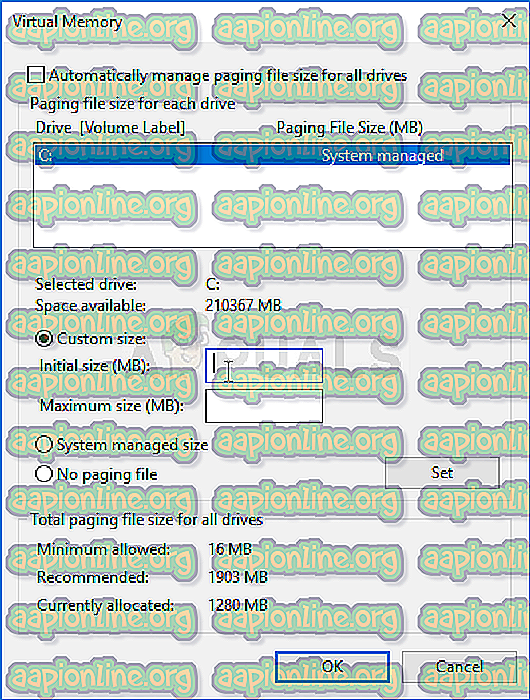
- Poskrbite, da nastavite začetno in največjo velikost na isto vrednost, da se izognete večjim spremembam. Preverite, ali se po zagonu igre še vedno prikaže Overwatch General Error 0xE0010160!
Onemogočite optimizacijo preko celotnega zaslona za zaganjalnik Overwatch in Overwatch
Zdi se, da ta posebna nastavitev moti igro, zato je bila ta metoda zelo pohvaljena med igralci Overwatch-a, ki jim je uspelo rešiti težavo le z izvedbo spodnjih korakov!
- Zaženite Steam tako, da dvokliknete ikono na namizju ali jo poiščete v meniju Start. Preklopite na zavihek Knjižnica v oknu Steam tako, da na vrhu okna najdete zavihek Knjižnica in na seznamu iger v svoji knjižnici poiščite Overwatch.
- Z desno miškino tipko kliknite njen vnos in izberite Lastnosti. Pojdite na zavihek Lokalne datoteke in izberite Brskaj po lokalnih datotekah.
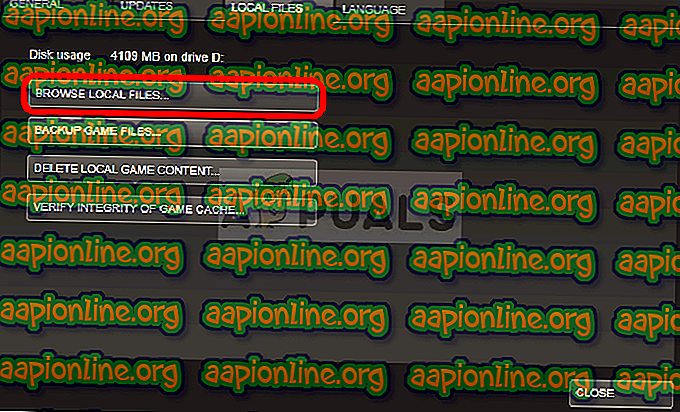
- Če imate drugo različico Overwatch-a, lahko namestitveno mapo igre še vedno poiščete ročno. Najlažji način bi bil, da z desnim gumbom miške kliknemo bližnjico igre na namizju ali kjer koli drugje in v meniju izberemo Odpri lokacijo datoteke.
- Kakor koli, ko ste znotraj mape, z desno miškino tipko kliknite izvedljivki Overwatch in Overwatch Launcher in izberite Lastnosti. V oknu Lastnosti se pomaknite do zavihka Združljivost in potrdite polje poleg možnosti »Onemogoči optimizacijo celotnega zaslona«.
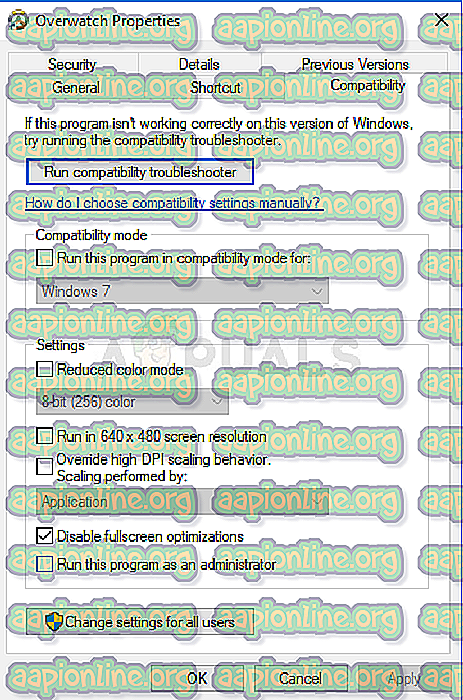
- Preverite, ali se še vedno prikaže splošna napaka Overwatch!



